Cara Menambahkan Tab dan Grup Kustom ke Pita MS Office
Bermacam Macam / / February 11, 2022

Sebagian besar alat hari ini, telah disesuaikan dengan konsep
toolbar dan pita
. Sekarang, menurut Anda mengapa mereka melakukannya? Alasan paling sederhana adalah memungkinkan pengguna bekerja lebih nyaman dengan mouse dan melakukan aktivitas dengan cepat.
Contoh terbaik dari pita yang disertakan dengan semua produk di Paket MS Office. Ini memiliki banyak tab, sejumlah grup di dalam setiap tab dan kemudian beberapa perintah di setiap grup. Secara default, pita dilengkapi dengan seperangkat alat dan pengaturan khusus. Namun, sebagai pengguna Anda mungkin ingin menyesuaikan konten.
Saya sarankan Anda tidak menghapus salah satu opsi. Yang dapat Anda lakukan adalah menambahkan beberapa lagi dan memilih apa yang ditampilkan. Mari kita lihat caranya.
Catatan: Kami akan menggunakan MS Word 2013 untuk contoh kami. Langkah-langkahnya hampir serupa untuk alat dan versi MS Office lainnya selain 2013.
Langkah 1: Klik Mengajukan untuk menavigasi ke tampilan belakang panggung.

Langkah 2: Di panel kiri, klik Pilihan untuk membuka Opsi Kata jendela.

Langkah 3: Dari jendela, di sisi kiri, tekan opsi menu membaca Sesuaikan Pita. Dengan itu Anda siap untuk mulai menambahkan tab dan grup baru.

Langkah 4: Di sisi kanan jendela Anda akan melihat panel untuk Sesuaikan Pita. tekan Tab baru tombol untuk menambahkan tab baru. Dengan tab baru Anda akan mendapatkan grup baru default. Anda dapat menambahkan lebih banyak grup dengan mengklik Grup baru.
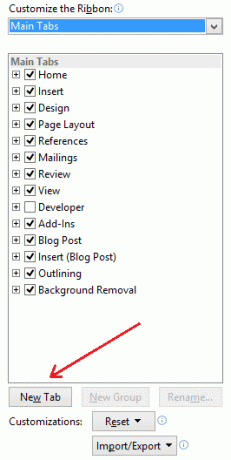
Langkah 5: Anda mungkin ingin mengganti nama tab. Klik kanan padanya dan klik Ganti nama. Dengan cara yang sama Anda dapat mengganti nama grup.
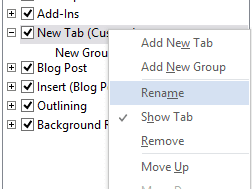
Langkah 6: Anda mungkin juga ingin menempatkannya di posisi yang tepat. Jadi, Anda dapat memindahkannya ke atas atau ke bawah secara berurutan.
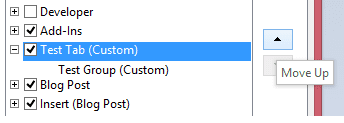
Sekarang, mari kita kembali dan melihat bagaimana tampilan tab pengujian baru kita. Itu kosong, tidak memiliki perintah apa pun. Yah kita perlu menambahkannya.
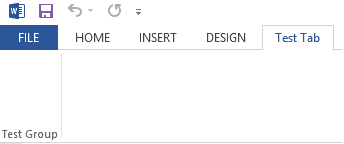
Langkah 7: Kembali ke hal yang sama Opsi Kata jendela. Pilih grup dari tab yang baru saja Anda tambahkan. Pilih perintah dari panel lain di sebelah kiri lalu klik Menambahkan untuk menjadikannya bagian dari tab baru dan grup baru.
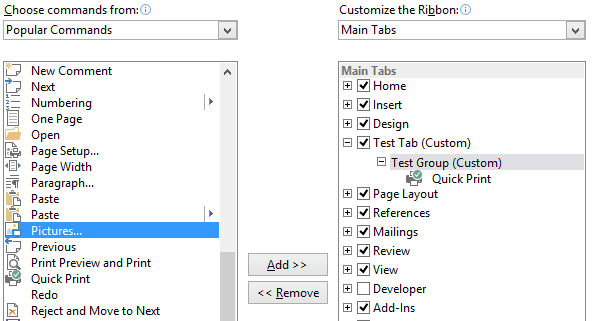
Saya menambahkan beberapa yang acak. Mari kita kembali dan melihat tab kita lagi. Kali ini memiliki beberapa perintah di dalamnya. Menarik, bukan?
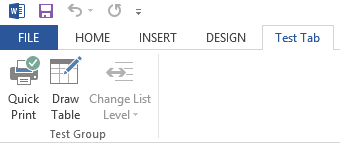
Jika Anda ingin tab tidak ditampilkan di antarmuka, Anda cukup menghapus centangnya dari daftar tempat Anda melihatnya.
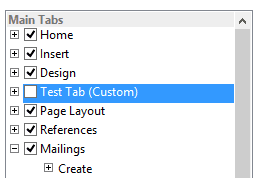
Kesimpulan
Pita MS Office hanya memiliki beberapa tab dan perintah yang ditampilkan secara default. Namun, saya merasa bahwa mereka telah dipilih dan dipilih dengan cermat untuk penggunaan normal sehari-hari.
Sekarang Anda tahu cara menambahkan tab baru, grup baru, dan perintah baru. Silakan dan coba beberapa kombinasi. Lain kali Anda merasa ada sesuatu yang hilang, ikuti saja langkah-langkahnya, cari perintah Anda dan tambahkan.
Terakhir diperbarui pada 02 Februari 2022
Artikel di atas mungkin berisi tautan afiliasi yang membantu mendukung Guiding Tech. Namun, itu tidak mempengaruhi integritas editorial kami. Konten tetap tidak bias dan otentik.



